Kecerahan layar laptop merupakan bagian penting yang mempengaruhi kenyamanan saat menggunakan laptop. Cara meredupkan layar laptop dibutuhkan, terutama jika layar laptop Anda terlihat terlalu silau. Ada banyak cara yang bisa dilakukan, seperti beberapa langkah berikut.
- Meredupkan layar laptop dengan slider windows 10
Mengatur kecerahan layar laptop merupakan langkah penting yang perlu dilakukan karena sangat mempengaruhi kesehatan mata. Kecerahan layar laptop dapat disesuaikan dengan kebutuhan dan kondisi saat menggunakan laptop. Salah satu cara meredupkan layar windows 10 adalah melalui toolbar.
- Geser pointer ke bagian bawah layar
- Arahkan pada toolbar bergambar ikon baterai
- Klik gambar baterai dan atur kecerahan sesuai presentase yang pas untuk kecerahan layar laptop Anda
- Meredupkan layar laptop dengan slider windows 7
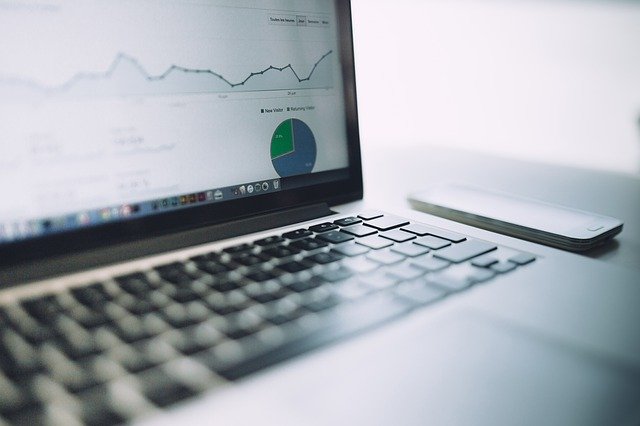
Kecerahan layar laptop yang pas akan membuat Anda nyaman menggunakan laptop, termasuk laptop terbaik yang direkomendasikan di Best AREight untuk Anda pecinta teknologi.
Cara lain untuk mengurangi atau meredupkan tingkat kecerahan layar laptop adalah dengan menggunakan slider windows 7. Cara ini tidak jauh berbeda dengan windows 10. Anda bisa mengatur meredupkan layar dengan langkah-langkah berikut.
- Arahkan pointer ke bagian kanan bawah layar windows
- Klik bagian ikon baterai
- Pilih bagian adjust screen brightness
- Redupkan layar windows dengan menggeser slider pengaturan kecerahan layar
- Meredupkan layar laptop dengan keyboard
Pengguna laptop hendaknya mengetahui bagaimana cara untuk mengatur tingkat kecerahan layar laptop. Kecerahan layar laptop akan sangat berpengaruh pada kenyamanan Anda menggunakannya, terlebih lagi untuk Anda yang sering menggunakan laptop dalam waktu lama.
Meredupkan layar laptop dengan mengatur tingkat brightness bisa dilakukan melalui fungsi tombol keyboard. Shortcut keyboard untuk meredupkan layar laptop adalah tombol fn + tombol F6. Setiap merek laptop mungkin bisa berbeda, Anda bisa melihat tombol F1, F2, atau lainnya yang memiliki simbol brightness.
- Meredupkan layar laptop melalui menu Display Settings
Pengaturan tingkat kecerahan layar laptop dapat diakses melalui sistem operasi masing-masing laptop. Fitur pengaturan ini bisa berada di bagian yang berbeda-beda untuk setiap merek laptop. Namun pada umumnya pengaturan kecerahan layar bisa dilakukan melalui menu Display Settings.
- Klik kanan di layar yang kosong
- Pilih menu Display Settings
- Pilih menu Brightness and Color
- Sesuaikan kecerahan layar di menu Change Brightness
- Geser ke bagian kiri untuk meredupkan layar
- Selesai
- Meredupkan layar laptop melalui menu Personalize
Meredupkan layar laptop biasanya dilakukan agar layar tidak terlalu silau saat digunakan. Pengguna bisa menyesuaikan dengan kondisi dan lingkungan, misalnya saja penggunaan di tempat terang dan di tempat gelap. Mengatur kecerahan layar akan bagus untuk kenyamanan dan kesehatan mata Anda.
- Klik kanan di bagian layar home yang kosong
- Pilih menu Personalize
- Pilih menu Display untuk pengaturan tampilan dan kecerahan layar
- Klik bagian Adjust Brightness
- Geser ke bagian kiri untuk meredupkan layar laptop
- Selesai
- Meredupkan layar laptop melalui Action Center
Pada windows 10 atau yang terbaru sudah memiliki banyak menu untuk pengaturan kecerahan layar laptop. Namun sedikit berbeda dengan windows 7 yang kebanyakan lebih tersembunyi. Jika Anda belum mengetahuinya, pengaturan kecerahan layar laptop bisa disesuaikan melalui Action Center.
Fitur Action Center ini merupakan alat untuk mengatur berbagai bagian penting pada sistem laptop. Salah satunya adalah untuk mengatur tampilan layar laptop seperti tingkat kecerahannya. Pengaturan brightness bisa memanfaatkan Action Center dengan langkah-langkah berikut.
- Masuk ke Action Center di bagian bawah atau menggunakan shortcut dengan menekan tombol windows dan A secara bersamaan
- Pilih gambar atau icon brightness
- Redupkan layar laptop dengan mengatur presentase kecerahan sesuai kebutuhan Anda
- Selesai

- Meredupkan layar laptop dengan Mobility Center
Pada saat menggunakan laptop di tempat yang gelap biasanya akan lebih nyaman dengan layar laptop yang lebih redup. Hal tersebut diperlukan agar kecerahan layar tidak terlalu tajam dan menyilaukan mata. Caranya bisa dilakukan melalui fitur Mobility Center.
Fitur Mobility Center ini dapat membantu Anda agar lebih nyaman untuk menatap layar laptop. Seperti pada perangkat laptop terbaik yang diulas di Best AREight untuk memenuhi kebutuhan Anda. Akses Mobility Center bisa digunakan melalui langkah-langkah berikut.
- Klik menu start
- Masuk ke winX atau dengan klik tombol windows dan X secara bersamaan
- Pilih menu Mobility Center
- Pilih menu Display
- Atur kecerahan layar di bagian Brightness
- Geser ke kiri untuk mengurangi tingkat kecerahan layar
- Selesai
Itulah beberapa cara meredupkan layar laptop agar mata tidak cepat lelah saat harus menatap layar laptop dalam waktu lama. Jika tidak bisa dikurangi atau diatur kecerahan layarnya, laptop Anda mungkin bermasalah pada fungsi panel LED.